Содержание
27 января 2021
Здравствуйте, уважаемые читатели блога KtoNaNovenkogo.ru. Что такое IP адрес компьютера — этот вопрос возникает у многих начинающих пользователей и именно про это мы сегодня и поговорим. Чуть раньше мы уже обсудили что такое контент, чем веб 2.0 отличается от Web, узнали когда и при каких обстоятельствах появился интернет, а так же как создать электронную почту, сколько мегабайт в гигабайте и многое другое.
Итак, АйПи адрес — это сокращение от фразы Internet Protocol Address, что означает — уникальный сетевой адрес. Само по себе это не очень информативно, но думаю, что сейчас все станет более-менее понятно.
Что такое IP адрес и зачем он нужен?
Смотрите. Когда вы отправляете письмо (обычное, а не электронное), то указываете точный адрес человека — страну, город, улицу, дом и, наконец, ФИО. В этом случае письмо, по идее, должно дойти без проблем (хотя, форс-мажор никто не отменял).
Так вот, в компьютерной сети АйПи адрес точно таким же образом идентифицирует ваш (или любой другой) компьютер. Каждый комп в сети должен иметь свой уникальный адрес, чтобы информация с другого компьютера попала именно ему. Этот уникальный адрес и называется IP.
Причем справедливо это будет для любой сети вплоть до глобальной, т.е. интернета. Не важно сколько в ней будет компьютеров — два, десять или десять тысяч. Это может быть и беспроводная домашняя сеть или корпоративная сеть компании. В любом случае, все компы должны иметь уникальный IP.
Динамические и статические адреса
Но если мы с вами сами не указываем АйПи адрес, то откуда компьютеру о нем известно? Ну, наверное, от того устройства, с помощью которого данная сеть (или ее сегмент) построена. Обычно его называют роутером или маршрутизатором. В этом случае при включении компьютера (или при его подключении к сети) IP адрес ему будет присваиваться автоматически (из заданного диапазона). При каждой перезагрузке компа (или при его отключенииподключении к сети) его АйПи адрес может меняться.
Но есть и другой вариант, когда вы сами в настройках сетевого протокола своего компа можете задать вручную ему IP. Правда, сейчас мало кто так делает (да и в роуторе должен быть отключен режим автоматической раздачи айпишников), но такая возможность тоже имеется.
Это мы все про локальную сеть говорили (домашнюю или корпоративную). Но и в глобальной сети ваш IP адрес может быть:
- Статическим — при каждом новом подключении он остается неизменным.
- Динамическим — при новом подключении к интернету АйПи будет уже другой (у меня именно такой вариант).
Итак, в локальной сети статический или динамический способ раздачи IP адреса выбирают в настройках роутера (устройства эту сеть образующего). Практически всегда АйПишники сейчас раздаются автоматом, т.е. будут динамическими.
В интернете же то, будет ли ваш IP адрес динамическим или статически ,определяется вашим интернет провайдером. Некоторые из них могут вам предоставить фиксированынй АйПи за дополнительную плату, если это необходимо.
Как выглядит IP?
Что такое АйПи мы уже в общих чертах поняли. А как же он выглядит? Ну, наверное, вы уже это знаете, но все же покажу на примере:
46.138.38.38
АйПи адрес — это четыре числа (в диапазоне от 0 до 255), которые разделены точками. Если все четыре цифры неизменны при каждом включении вашего компьютера, то у вас статический IP. Если что-то меняется — то значит динамический.
Эти четыре числа содержат в себе четыре байта информации — такой протокол называется IPv4 (АйПи четвертой версии). Проблема в том, что с помощью четырех байтов дать всем компьютерам в интернете уникальные адреса уже не получается (идут на разные хитрости в виде маски подсети и тому подобного).
Поэтому ему на смену IPv4 идет протокол IPv6 (АйПи шестой версии), где уникальный адрес формируется уже с помощью не четырех, а шестнадцати байт. Записывают числа в этом случае с разделителем в виде двоеточия через каждые два байта, например, так:
2001:0DB8:AA10:0001:0000:0000:0000:00FB
Ужас, правда? В IPv4 все как-то проще, ближе и понятнее. Но ничего не поделать, ибо за IPv6 будущее.
Внутренние и внешние адреса
Еще существует такое понятие как внутренний и внешний АйПи адреса. Что это такое? Ну, смотрите.
У вас в квартире наверняка есть роутер, к которому подключены компьютер, ноутбук, телефон и планшет. Причем не важно, подключены ли они кабелем или по Wi-Fi — главное, что у каждого из подключенных устройств будет свой внутренний IP из той локальной сети, что формирует роутер. Обычно внутренние адреса имеют вид:
192.168.xxx.xxx
Первые два блока цифр 192.168 обычно всегда используются для локальных сетей. Точнее это диапазон 192.168.0.0 — 192.168.255.255 (а так же 10.0.0.0 — 10.255.255.255 и 172.16.0.0 — 172.31.255.255) выделен как частный под нужды локальных сетей.
Эти внутренние адреса доступны только внутри вашей сети (квартиры). В соседней квартире уже будет своя локальная сеть с теми же доступными адресами, но вы к ней доступа не получите, ибо роуторы у вас разные.
Из интернета к вашим устройствам (компьютеру, планшету или мобильнику подключенному по Wi-Fi) доступ по этим IP получить тоже не получится. На самом деле из интернета виден будет только ваш роутер, а точнее его внешний Ай-Пи адрес, который выдаст вам интернет-провайдер (не важно, статический или динамический).
А как же информация запрашиваемая вами из интернета находит нужное устройств (ваш компьютер)? Ну, это уже роутер знает кто отправлял запрос — тому он и отправит ответ на него. Роутер вроде распределительного узла. С одной стороны, он имеет внутренний IP (обычно из серии 192.168.xxx.xxx), а с другой стороны — у него внешний АйПи, который и виден из интернета. По сути, это шлюз между вашей локальной (малюсенькой) сеткой и глобальной паутиной.
Как посмотреть мой IP или узнать адрес компьютера?
Самый просто способ — набираете «мой айпи» в поисковой строке Яндекса и смотрите на ответ:
Если еще и перейдете по расположенной ниже ссылке «Узнать все о своем соединении», то попадете в Яндекс-Интернетометр, где сможете измерить скорость соединения и другую информацию о нем посмотреть.
Кроме этого, естественно, есть целая куча интернет сервисов, которые позволят вам узнать адрес своего компьютера (точнее внешний IP роутера, но не важно). Перечислить их все? Думаю, что не стоит. Наверное, только 2ip упомяну, как самый известный.
Там еще много всего можно узнать. К примеру, АйПи любого сайта в сети (да-да, сайты ведь тоже живут на серверах и имеют свой адрес).
Как видите, узнать уникальный адрес вашего компьютера в сети не проблема. Посещая любой сайт вы оставляете «следы», ибо сайт должен знать ваш IP, чтобы отправить на него содержимое страницы. Есть, конечно же, анонимайзеры, VPN и, наконец, браузер Тор, но это все же не дает стопроцентной гарантии, что «вас не найдут», особенно, если будут искать профессионалы. Поэтому помните об этом и не «шалите».
Узнать внутренний АйПи адрес своего компьютера в вашей локальной сети можно через командную строку (такое страшное черное окно на манер Доса).
Вызвать его можно, нажав Win + R на клавиатуре и набрав в открывшемся окне «cmd» (без кавычек, естественно). Или можно в меню кнопки «Пуск» найти каталог «Служебные» и там выбрать «Командная строка». Ну, а в самом окне командной строки Виндовс нужно будет набрать «ipconfig» (без кавычек) и нажать Энтер.
Что такое MAC адрес?
Не могу обойти этот вопрос, т.к. эти понятия довольно часто путаются в головах начинающих пользователей. И не мудрено, ибо это тоже уникальный идентификатор устройства в сети.
Только вот МАК адрес (в отличии от IP) присваивается каждому сетевому устройству, что называется, навсегда, в момент его рождения (создания). По сути, это физический адрес сетевого устройства жестко с ним связанный. MAC адрес есть у сетевой карты вашего компьютера, у вашего мобильного телефона, у вашего планшета, роутера, принтера имеющего возможность подключения по Wi-Fi и т.п.
Если вы подключите устройство в другую сеть, то MAC (Media Access Control) адрес в отличии от АйПи не поменяется — он жестко связан с «железкой» и не задается (не меняется) извне. Еще его называют «Hardware Address», т.е. «железячный» адрес. Есть даже сайт WintelGuy.com, где по введенным цифрам Мак можно узнать производителя данного изделия:
Прошивается он на заводе изготовителе сетевого устройства, но, в принципе, его можно поменять программными способами, например, это можно сделать для сетевой карты компьютера или ноутбука. Хотя, он считается величиной постоянно и неизменной.
MAC адрес состоит из шести байт (цифр в шестнадцатиричном коде), разделённых двоеточием или тире. Выглядеть MAC может, например, так:
38-D5-47-25-6F-59
Где посмотреть MAC адрес сетевой карты или мобильного телефона?
На некоторых сетевых устройства он может быть написан на корпусе или бирке. МАК адрес вашей сетевой карты компьютера или ноутбука вы можете посмотреть программно, причем, целой кучей способов. Например, сделать это с помощью уже знакомой нам командной строки (см. выше) введя практически ту же команду с небольшим дополнением: «ipconfig /all» (без кавычек)
В мобильном телефоне или планшете МАК можно посмотреть в настройках. Например, в случае Андроида искомая информация находится в настройках в разделе «О телефоне» — «Общая информация» — «MAC-адрес для сети Wi-Fi»:
Для чего может понадобиться МАК?
Да, забыл сказать для чего он вообще нужен? Дело в том, что протокол IP это лишь один из уровней сетевых интерфейсов. Есть и другие уровни, где для идентификации адресатов как раз используют MAC-идентификаторы и без этого никак.
Если же брать практическое применение, то самый простой способ защитить свою локальную беспроводную сеть от несанкционированных подключений — это включить фильтрацию по МАК адресам.
Т.е. доступ в сеть будут иметь только те устройства (компьютеры, ноутбуки, телефоны, планшеты), чьи МАК-и вы вобьете в настройки своего роутера. Это работает и весьма неплохо, ибо подделка «Hardware Address» намного сложнее, чем IP. Вот так вот, а вы говорите…
Удачи вам! До скорых встреч на страницах блога KtoNaNovenkogo.ru
Комментарии и отзывы (11)
«>
Можем обсудить этот вопрос по скайп ( orenilich1 )?
Появились вопросы…
«>
Я так и не понял,чем отличается IPv4/IPv6 (внутреннего адреса) от обычного IP компьютера(
«>
Что такое 6-циферный 2fa код? Как узнать его при помощи IP.
«>
Большое спасибо, все просто и понятно)))
«>
все понятно написано спасибо
«>
Благодарю за статейки. Очень легко читаются, и много интересного узнаю)
«>
Большое спасибо за информацию!
«>
Здесь, к примеру, можно увидеть свой внутренний и внешний IP адреса: http://ip-v4.ru
«>
Да у всех практически динамические айпи. А посмотреть можно через любой сервис. Кстати, многие ставят различные vpn и лазят через них, но немногие знают, что их реальный айпи при этом вычислить проще простого, особенно если пользоваться бесплатными.
Ну и если официальные органы сделают запрос, даже платный сервис в легкую сольет ваш айпи, а дальше дело техники )).
«>
Нужна ли вообще вся эта теория?! Сейчас свой айпишник можно поменять в несколько кликов, просто установив расширение, или сразу сделать в браузере. Если не знаешь как менять свой IP, то считай что у тебя ограниченный по своим возможностям интернет. Лучше бы рассмотрели способы того, как не позволить отследить ваше местоположение. Вот это действительно было бы актуально.
Вопрос от пользователя
Добрый день.
Скажите, а по моему IP могут узнать мое местонахождение, домашний адрес, например? Просто я установил на телефон один чат, и там справа отображается мой IP (вроде бы). В общем-то, с одной стороны мне все равно, а с другой — иногда немного тревожно…
Здравствуйте.
Вообще, по IP-адресу можно узнать очень многое о пользователе, в том числе и его местонахождение. Но здесь сразу стоит сделать одну ремарку: а кто будет искать? Если спецслужбы — то это произойдет очень быстро, если ваш сосед (слесарь) — то вероятнее всего он ничего и не найдет…
Как бы там ни было, хочу призвать к нормальному поведению в сети (в независимости от того, кто перед вами), и не опускаться до оскорблений (даже против троллей 😒).
Ниже приведу более конкретные заметки о IP…
*
Что скрывает IP-адрес…
❶
Что можно узнать по IP
Зная ваш реальный IP-адрес, можно получить информацию о:
- текущем провайдере, через который вы получаете доступ к сети (доступно: любому пользователю);
- страну, город и район (доступно: любому пользователю);
- ваш телефон, e-mail, фото и прочую информацию, при условии, что она могла попасть в кэш поисковиков и была связана с вашем IP (доступно: опытному пользователю);
- на кого зарегистрировано подключение к сети Интернет (доступно: спецслужбам);
- домашний адрес, паспортные данные и прочую информацию, которая есть у интернет провайдера на вас (доступно: спецслужбам).
Разумеется, кто именно сидел за ПК в это время (вы или ваш друг, зашедший в гости) современные технологии пока определить не помогают. Однако, как вы понимаете, дальше это дело техники…
Вообще, я бы порекомендовал «относится» к IP как к номеру телефона — принцип примерно такой же…
❷
Где я могу оставить свой IP (он вроде бы нигде не пишется…)
Если вы сами его нигде не пишите, и не видите, чтобы он отображался — это совсем не означает, что информация о нем не передается (и не остается) …
Вы «показываете» свой IP при:
- использовании различных чатов (во многих из них, по крайней мере так было раньше, без труда можно узнать IP любого пользователя);
- посещении любых сайтов, при отправке сообщений, постов, комментариев и пр. (разумеется, это просмотреть может только владелец сайта, администратор, но никак не простой пользователь со стороны). Как вы понимаете сюда подпадают и различные соц. сети ВК, ОК и т.д.;
- использовании торрент-трекеров, и др. P2P программ;
- сетевых играх (там иногда вообще для подключения нужно вводить IP-адрес напрямую…);
- при отправке e-mail сообщений, и т.д.
Т.е. в общем-то, что бы вы ни делали в сети Интернет — ваш IP везде фиксируется (просто не показывается вам) …
❸
Как мне узнать свой IP или другого пользователя
Со своим IP все просто: достаточно перейти на сайт https://2ip.ru/ (или воспользоваться его аналогом https://pr-cy.ru/browser-details/). Пример на скриншоте ниже.
Сервис 2IP
С IP-адресом вашего «знакомого» (т.е. другого пользователя) все несколько сложнее:
- можно попросить его сказать вам об этом напрямую…😊;
- если он ответит вам по e-mail — можете просмотреть код сообщения, там есть IP (либо воспользоваться соответствующей функцией на сервисе 2ip.ru);
- пригласить его в какой-нибудь чат (или ICQ, или мэйл-агент…);
- предложить сыграть в сетевую игру, где требуется вводить IP и пр.
В общем-то, если ваш «знакомый» достаточно опытный и осторожный человек — вероятней всего его реальный IP-адрес вы не узнаете…
❹
Где получить информацию по IP
Если вы уже знаете IP-адрес, по которому хотите получить больше информации, то можно воспользоваться теми же сервисами, которые я приводил выше:
Подробная информация об айпи адресе
Как видите на скрине, подобные сервисы даже показывают на карте местоположение провайдера, обслуживающего этот IP. Дальше, при обращении к провайдеру соответствующих органов — он предоставит всю информацию о том, кто использовал данный IP в этот день, на кого и что зарегистрировано и т.д. (разумеется, простой пользователь не сможет получить такую информацию (кстати, лет 15 назад было настолько все «открыто», что любой опытный пользователь мог найти очень многое без всяких офиц. запросов…)).
Кстати, также можно «по-гуглить» по нужному IP — вдруг что-то попало в кэш. Как это сделать — можете узнать из статьи, ссылка на которую ниже.
В помощь!
Как найти человека в интернете. Поиск людей по имени и фамилии, телефону, E-mail и пр. — https://ocomp.info/poisk-lyudey-v-internete.html
❺
Можно ли как-то скрыть свой IP
Опять же, смотря от кого…
Подавляющему большинству пользователей будет достаточно использования обычного VPN (если кто не знает, VPN шифрует ваше соединение с Интернет и меняет реальный IP-адрес). Благодаря этому, даже ваш Интернет-провайдер не сможет посмотреть, какие сайты вы посещаете, и что вы там делаете…
Более подробно о VPN и о том, как настроить всё это — можете узнать из одной моей предыдущей статьи.
В помощь!
VPN: что это и зачем нужно? Как пользоваться VPN (простые бесплатные варианты) — https://ocomp.info/vpn-chto-eto-i-zachem-nuzhno.html
*
На этом сегодня закругляюсь (дополнения были бы кстати…).
Всего доброго!
👋
RSS (как читать Rss)
Другие записи:
-
Как подключить ноутбук к телевизору [по HDMI]
-
Как играть в старые DOS-игры прямо в браузере (без скачивания): Pac-Man, Prince of Persia, SimCity, …
-
CD/DVD-привод не читает или не видит диски, что можно сделать?
-
Не удается получить доступ к сайту (Google Chrome). Что делать с ошибкой?
-
На холоде быстро разряжается телефон. Что делать, как увеличить его время работы на морозе?
-
установка …»>Настройка Bluetooth на компьютере (ПК): подключение адаптера -> установка драйвера -> сопряжение …
-
Как улучшить качество фотографии: несколько эффектов на фото (HDR, устранение шума, тонирование и …
-
Какие службы Windows 10 можно отключить, чтобы ее ускорить
В данном материале мы разберем сразу две большие темы. Научимся определять параметры dns и ip адреса для нашего домашнего интернет подключения. И познакомимся с инструментами, которые позволят узнать те же параметры, только уже для сайта, работающего в сети интернет.
Оглавление:
Вы всегда можете отключить уведомления в Твиттере, чтобы на Ваш ip не приходил спам. Прочитать инструкцию.
Как узнать ip и dns адреса домашнего компьютера
Сделать это можно несколькими способами. Давайте рассмотрим основные.
Утилита ipconfig
Она есть в составе всех операционных систем Microsoft Windows. Нажмите Win+R, затем наберите cmd и нажимайте Enter. Запуститься командная строка. Здесь вам нужно набрать
ipconfig /all
И щелкнуть Enter. Будет выведена вся информация касательно подключенных сетевых адаптеров и созданных соединений. Нас интересует тот, который отвечает за подключение к Интернет. Необходимо знать его наименование. Посмотреть можно в панели управления, в разделе «Центр управления сетями«. 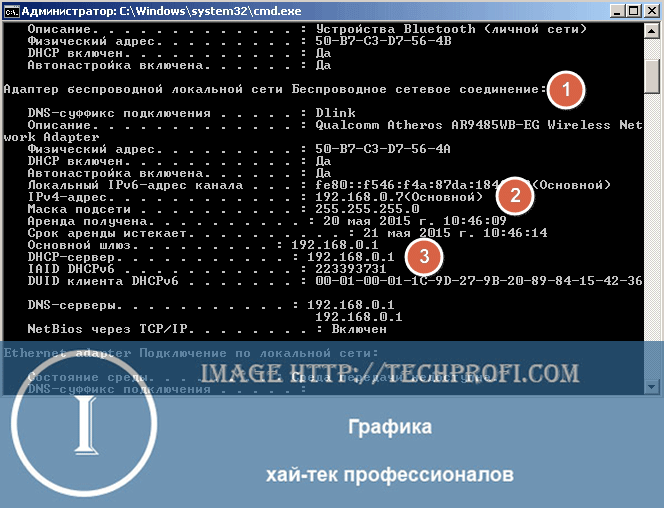
Просмотр параметров в свойствах соединения
Можно пойти другим путем, и посмотреть настройки нужного соединения напрямую. Для этого мы идем в «Панель управления — центр управления сетями«. Затем переходим в «Изменение параметров адаптера«. В списке выбираем нужный, вызываем для него контекстное меню, и нажимаем «Состояние«. Затем кнопка «Сведения«. 
Онлайн сервисы
В сети есть много простых сервисов, которые позволяют вам проверить свой ip адрес. Проще всего это сделать на Яндекс. Зайдите на
yandex.ru
Наберите запрос «Как узнать свой ip«. Можно любой подобный. И проведите поиск. На первом месте будет нужная вам информация. 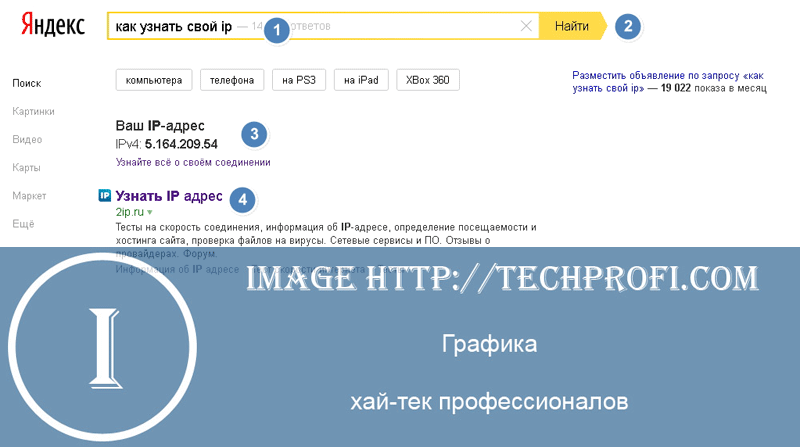
Параметры сайт в сети
Если вы занимаетесь созданием и продвижением сайтов, у вас может возникнуть необходимость узнать ip адрес сервера, на котором расположен ваш сайт, и DNS регистратора домена.
Утилита Tracert
Снова открываем командную строку. Теперь набираем:
tracert %ваш-сайт%
В команду подставляйте нужный урл адрес. 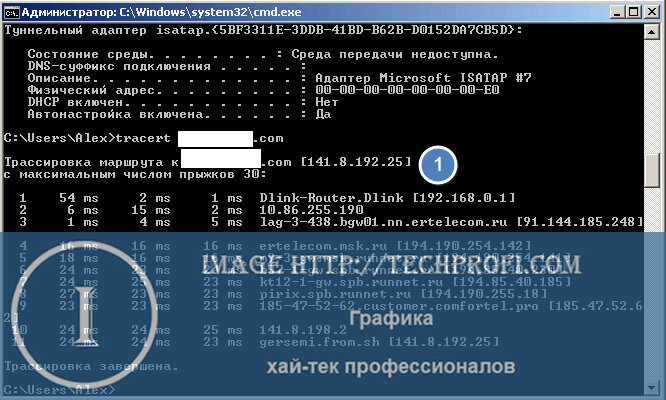
2ip
Можно использовать онлайн сервис 2ip. Здесь доступно оба инструмента Первый для проверки ip-адреса:
http://2ip.ru/lookup/
Второй для определения DNS сервера
http://2ip.ru/dig/
Вводите в форму нужный урл, и осуществляйте анализ. 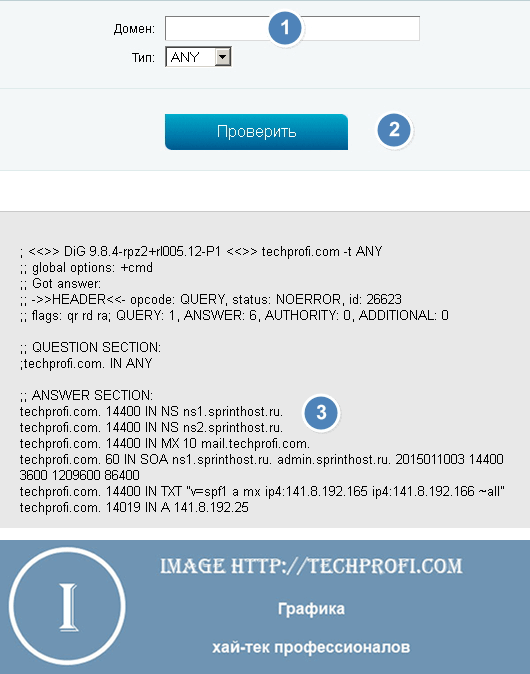
Видео к статье:
Заключение
Рассмотренные выше способы позволят вам определить нужные данные. IP и DNS чаще всего нужны сетевым администраторам. Но и рядовым пользователям неплохо знать методы, с помощью которых можно эти параметры определять.
Наши рекомендации
MAC адрес.Маска подсети.Интернет через Bluetooth.
Стоит почитать
Зачем искать информацию на других сайтах, если все собрано у нас?
- Настроить маршрутизатор
- Cisco vpn настройка
- Технология LTE — описание, особенности, принцип работы
Используемые источники:
- https://ktonanovenkogo.ru/voprosy-i-otvety/ip-adres-chto-eto-takoe-kak-posmotret-moj-ajpi-mac-adres.html
- https://ocomp.info/mestonahozhdenie-po-ip-adresu.html
- https://techprofi.com/network/kak-uznat-ip-i-dns-adresa/

 Как узнать MAC адрес роутера
Как узнать MAC адрес роутера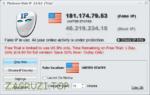 Как поменять ip адрес компьютера на windows 7 или 10
Как поменять ip адрес компьютера на windows 7 или 10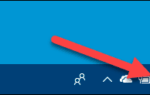 Как узнать мак адрес компьютера Windows 10
Как узнать мак адрес компьютера Windows 10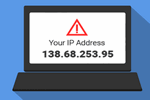
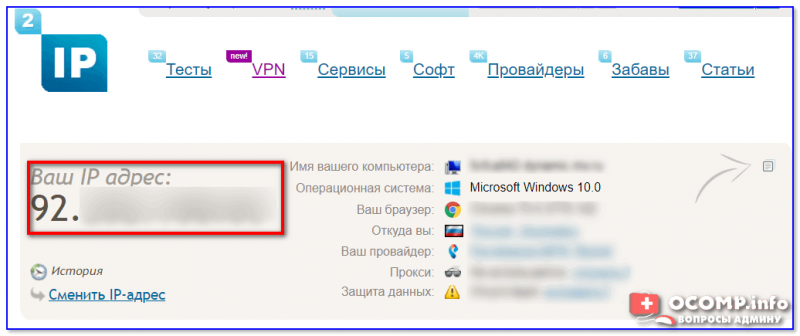
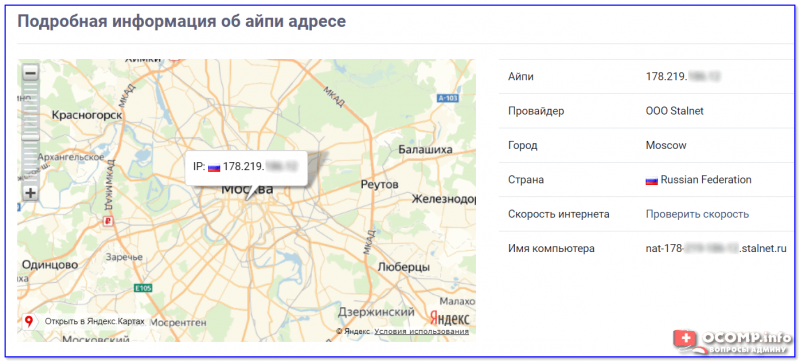



 Как подключить ноутбук к телевизору [по HDMI]
Как подключить ноутбук к телевизору [по HDMI]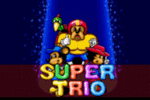 Как играть в старые DOS-игры прямо в браузере (без скачивания): Pac-Man, Prince of Persia, SimCity, …
Как играть в старые DOS-игры прямо в браузере (без скачивания): Pac-Man, Prince of Persia, SimCity, … CD/DVD-привод не читает или не видит диски, что можно сделать?
CD/DVD-привод не читает или не видит диски, что можно сделать? Не удается получить доступ к сайту (Google Chrome). Что делать с ошибкой?
Не удается получить доступ к сайту (Google Chrome). Что делать с ошибкой? На холоде быстро разряжается телефон. Что делать, как увеличить его время работы на морозе?
На холоде быстро разряжается телефон. Что делать, как увеличить его время работы на морозе? установка …»>Настройка Bluetooth на компьютере (ПК): подключение адаптера -> установка драйвера -> сопряжение …
установка …»>Настройка Bluetooth на компьютере (ПК): подключение адаптера -> установка драйвера -> сопряжение … Как улучшить качество фотографии: несколько эффектов на фото (HDR, устранение шума, тонирование и …
Как улучшить качество фотографии: несколько эффектов на фото (HDR, устранение шума, тонирование и … Какие службы Windows 10 можно отключить, чтобы ее ускорить
Какие службы Windows 10 можно отключить, чтобы ее ускорить
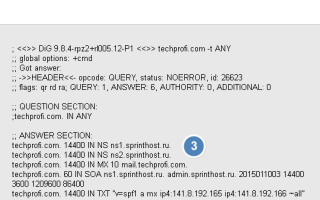
 Как узнать IP адрес роутера подключенного в сети
Как узнать IP адрес роутера подключенного в сети Как сделать роутер из компьютера — 2 способа создания Wi-Fi маршрутизатора на базе ПК
Как сделать роутер из компьютера — 2 способа создания Wi-Fi маршрутизатора на базе ПК Как узнать пароль от компьютера? Программа для паролей на компьютере
Как узнать пароль от компьютера? Программа для паролей на компьютере Как настроить сетевой адаптер на Windows 7
Как настроить сетевой адаптер на Windows 7